Microsoft har tatt med mange nye sikkerhetsfunksjoner i Windows 8 for å forbedre PC-sikkerheten. En av de synlige endringene i sikkerhetsavdelingen er inkluderingen av et bedre sikkerhetsprogram. Det er riktig. Windows 8 leveres med en bedre sikkerhetsprogramvare for å beskytte PCen din mot virus, skadelig programvare og andre trusler.
Windows Defender, som har vært en del av XP, Vista og Windows 7, har blitt finjustert i Windows 8 for å inkludere nesten alle funksjonene i Microsofts populære Security Essentials-programvare. Med andre ord har Security Essentials kjørt i Windows 8 som Windows Defender.
En oppføring for å starte skanneoperasjonen rett fra hurtigmenyen er sannsynligvis det eneste manglende alternativet i Windows 8s Defender. For noen uker siden viste vi deg hvordan du får denne funksjonen tilbake ved å legge til alternativet Skann med Windows Defender i hurtigmenyen.
Brukere som tidligere har brukt Microsoft Security Essentials eller brukere som har brukt Windows 8 en stund nå, må vite at Security Essentials eller Windows Defender i Windows 8 er en strålende antivirusprogramvare og er mye bedre enn mange gratis sikkerhetsløsninger der ute. Brukere som er avhengige av Windows Defender og ikke har lagt til Skann med Windows Defender-oppføring i hurtigmenyen, vil kanskje vite hvordan du skanner filer, mapper og stasjoner i Windows 8.
Følg instruksjonene nedenfor for å skanne mapper og stasjoner i Windows 8.
Trinn 1: Bytt til startskjermbildet, begynn å skrive Windows Defender og trykk deretter Enter-tasten for å åpne det samme.
Steg 2: Under kategorien Hjem, velg hurtig- eller fullskannealternativ, og klikk deretter Skann nå-knappen for å begynne å skanne PCen.
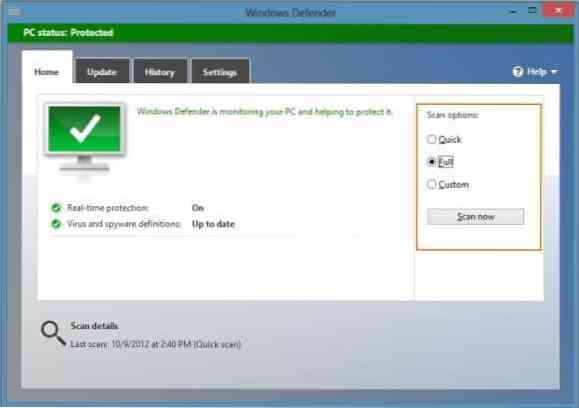
Trinn 3: Hvis du vil skanne en bestemt mappe eller stasjon, velger du Egendefinert skanning, klikker på Skann nå-knappen og blar deretter til mappen eller stasjonen du vil skanne.
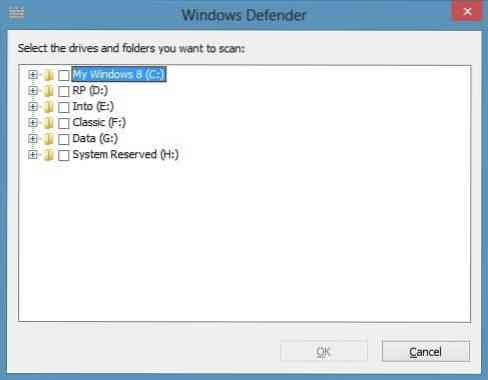
Vær oppmerksom på at Windows Defender med standardinnstillinger ikke skanner dine flyttbare stasjoner, for eksempel USB-flashstasjon, mens du kjører en full skanning. For å inkludere en USB-stasjon i full skanning, bytt til kategorien Innstillinger, klikk på Avansert og aktiver deretter alternativet Skann flyttbare stasjoner.
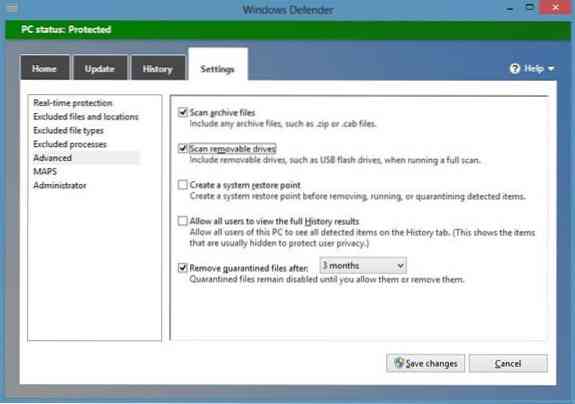
 Phenquestions
Phenquestions


